Entwerfen von Stahlbetonquerschnitten aus der SkyCiv Structural 3D Analysis Software
SkyCiv Konstruktionssoftware für Stahlbeton ermöglicht es Ingenieuren, Betonträger und -stützen gemäß ACI . zu entwerfen 318, AS 3600, IM 2, CSA A23 und BS 8110 (kommt bald). Die Software ist als Standalone verfügbar (keine Analyse), oder in unsere Analysesoftware integriert; SkyCiv Beam und SkyCiv Structural 3D. In diesem Artikel, Wir werden die Verwendung von RC-Design in SkyCiv Structural 3D untersuchen (S3D): 
Modellieren Ihrer Struktur
Das integrierte RC-Konstruktionsmodul ermöglicht es Benutzern, ihre Struktur zu modellieren und Lasten und Lastkombinationen mit unserem Structural 3D-Programm aufzubringen. Dadurch kann der Benutzer (ein) Modell-, Analysieren und entwerfen Sie mehrere Elemente gleichzeitig (b) Durchführung komplexerer und genauerer Analysen der Mitglieder (c) Attribute wie Länge und Schnitteigenschaften automatisch aus dem Modell importieren -> RC-Design-Modul. Weitere Informationen zum Modellieren mit S3D – besuchen Sie unser Erste Schritte in der S3D-Seite.
Öffnen Sie das Design-Modul
Sobald Sie die Struktur gelöst haben, Sie können das Designmodul für Ihren speziellen Designcode öffnen. Um dies zu tun, Besuche den Design Sprechblase in der oberen rechten Ecke und starten Sie das Designmodul Ihrer Wahl: 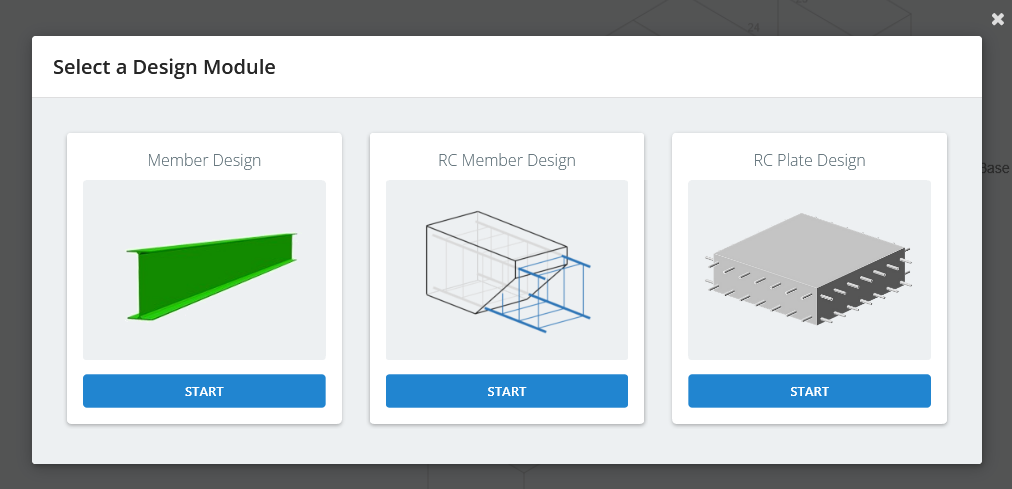 Die folgenden Informationen werden automatisch in das Designmodul importiert:
Die folgenden Informationen werden automatisch in das Designmodul importiert:
Mitglieder
Alle deine Mitglieder werden automatisch aus dem Statikmodell importiert werden. Dazu gehört eine automatische Zuweisung, ob Ihre Mitglieder als Balken/Stützen klassifiziert werden sollen, Längen, und effektive Längenfaktoren. HINWEIS: Sie können diese Optionen jederzeit über bearbeiten und steuern “Ändern Sie die Parameter der Mitglieder” Taste, und Ihre Änderungen werden mit Ihrem Modell gespeichert (Datei – sparen). 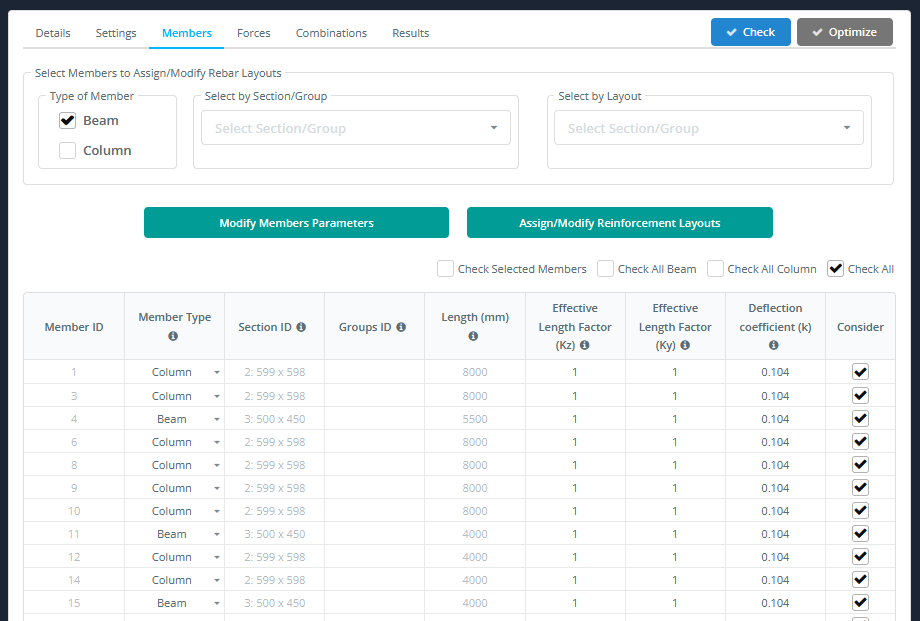
Zuweisen von Bewehrungslayouts, Sie sollten Elemente mit der Maus im Grafikfenster oder über eine der Auswahloptionen auswählen “Nach Abschnitt/Gruppe auswählen” und “Nach Layout auswählen”.
Art des Mitglieds
Wählen Sie den Mitgliedstyp aus, mit dem Sie weiterarbeiten möchten. Wenn es überprüft wird “Strahl”, Sie können nur Balkenelemente auswählen (Spalten werden ignoriert).
Nach Abschnitt/Gruppe auswählen
Hier können Sie die Mitglieder nach zugewiesenem Abschnitt oder Gruppe auswählen.
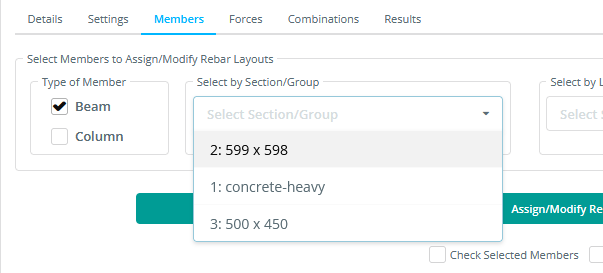
Nach Layout auswählen
Hier können Sie die Stäbe nach zugeordneten Bewehrungsanordnungen auswählen. Anfänglich, Sie können für alle Balken und Stützen nur zwei vordefinierte Bewehrungslayouts verwenden. Nach der Neudefinition der Layouts, Sie können neue in der Liste zur Auswahl finden. Für neue Bewehrungsanordnungen können Sie einen Namen vergeben, oder es wird standardmäßig zugewiesen.
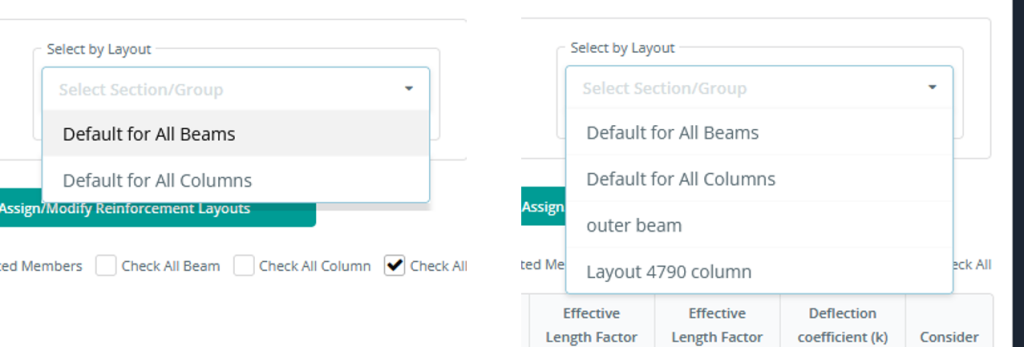
Um die Bewehrungsschicht zu ändern, Sie sollten diese einzelne Schicht im Dropdown-Feld „Nach Layout auswählen“ auswählen und auf die Schaltfläche „Bewehrungslayouts zuweisen/ändern“ klicken.
Zuweisen von Bewehrungslayouts, Sie sollten Mitglieder auswählen und auf klicken “Verstärkungslayouts zuweisen/ändern” Taste, und Sie können die Registerkarte RC-Layouts sehen.
RC-Layouts
Basisinformationen wie Materialeigenschaften und Profilformen werden automatisch in das Modul gezogen. Von diesem Teil des Moduls können Sie auch Folgendes steuern:
- Längsbewehrung definieren: Fügen Sie mehrere Verstärkungsschichten hinzu (als rote horizontale Linien dargestellt), inklusive Eingabe für:
- Anzahl Balken
- Stangendurchmesser
- Abstand oben/unten
- Abdeckung
- Start-/Endpunkte
- Schubbewehrung: mehrere Lagen Schubbewehrung hinzufügen (grün dargestellt, vertikale Linien in der Grafik)
- Anzahl Balken
- Stangendurchmesser
- Abstand
- Start-/Endposition
- Ablenkungssteuerung: Kontrollgrenzen und Prozentsätze der anhaltenden Nutzlast
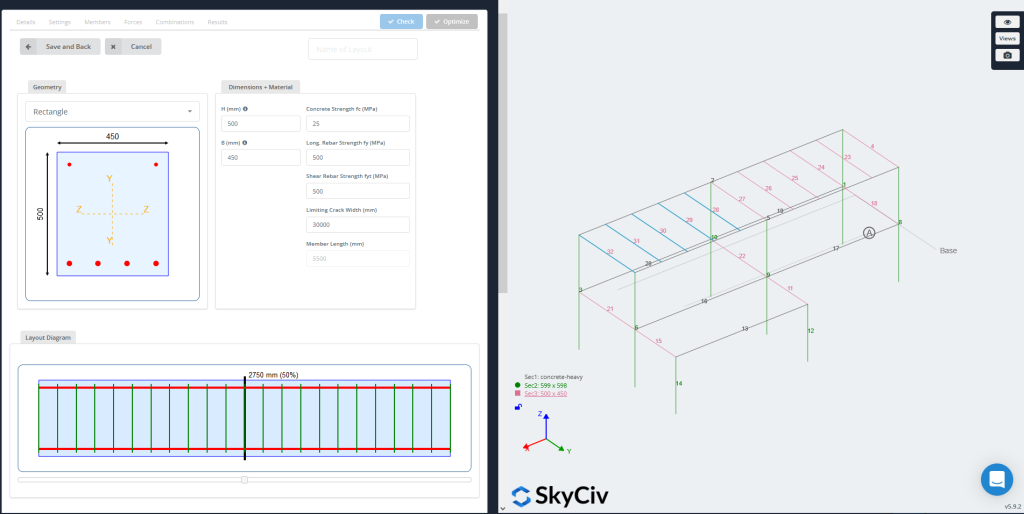
Anwenden desselben Layouts auf mehrere Mitglieder
Im obigen Beispiel, Vielleicht möchten Sie auf alle Stützen dasselbe Bewehrungslayout anwenden. Sie können dies tun, indem Sie das blaue An Mitglieder kopieren Taste. Auf diese Weise können Sie die Bewehrungseigenschaften über mehrere Elemente hinweg kopieren.
Lasten und Lastkombinationen
Ergebnisse der Analyse werden automatisch aus Ihrem Analysemodell importiert, also braucht der Benutzer hier nicht viel mehr. Benutzer können die Lasten unter dem Belastung Tab, die alle Kontrollpunkte und Kraftdiagramme präsentiert (Biegen z, Biegen und, axial, Scherung y und Scherung z) die alle in den Konstruktionsberechnungen verwendet werden. Ihre Lastkombinationen sind ebenfalls enthalten und werden aus Ihrem Modell importiert – wenn Sie während der Modellierungsphase keine hinzugefügt haben, einfach zurück zu Modell und Lastkombinationen hinzufügen, oder Lastkombinationen aus ASCE importieren, AS, EN- oder CSA-Designstandards in S3D. Sie können auch manuelle Lastkombinationen aus der RC-Design-Software hinzufügen.
Ergebnisse
Sobald Sie bereit sind, das Designmodul auszuführen, klicken Design prüfen. Die Ergebnisse werden als Tabelle angezeigt (Spalten = verschiedene Häkchen und Reihen = die verschiedenen Mitglieder). Bewegen Sie den Mauszeiger über das, um weitere Informationen zu den einzelnen Entwurfsprüfungen zu erhalten. Auf der rechten Seite, das Modell zeigt ein Ergebnis im Ampelstil an – wobei das maßgebende Verhältnis neben dem Mitglied angezeigt wird. Im folgenden Beispiel ist ersichtlich, dass die Spalten passieren, aber die Balken versagen wegen unzureichender Schubtragfähigkeit, mit einem Nutzenverhältnis von 3.704. Dieses Verhältnis gibt an, wie viel Kapazität des Mitglieds genutzt wird. Es bedeutet, dass das Mitglied 3.7 mal über Kapazität. 
Detaillierte Berechnungsberichte
Einmal gelöst, Sie können auch die vollständigen Berechnungsberichte überprüfen, in denen die vollständigen schrittweisen Berechnungen der Software aufgeführt sind. Hier ist ein Beispiel ACI 318 Berechnungsbericht produziert mit SkyCiv RC-Design-Software. Dies hilft beim Verständnis der genauen Annahmen, Referenzen und Kriterien für die Entwurfsprüfungen. Dies kann als PDF heruntergeladen werden, um es für Ihre Unterlagen zu speichern oder an den Kunden weiterzuleiten. 
Zeichnungen exportieren
Structural 3D kann Ihre RC-Elemente automatisch als DXF-Zeichnungen exportieren, mit ein paar einfachen Klicks! Klicken Sie hier, um mehr über SkyCiv zu erfahren Zeichnungen exportieren Feature:

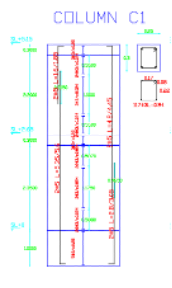
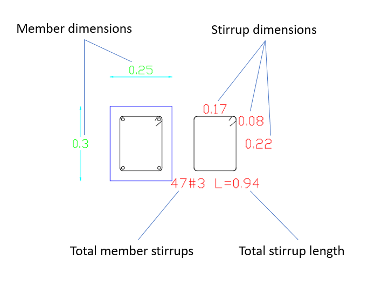
Videoanleitungen
RECHNUNG Error: ungültige URLhttps://www.youtube.com/watch?v=AjFx0GMt7vU im url

